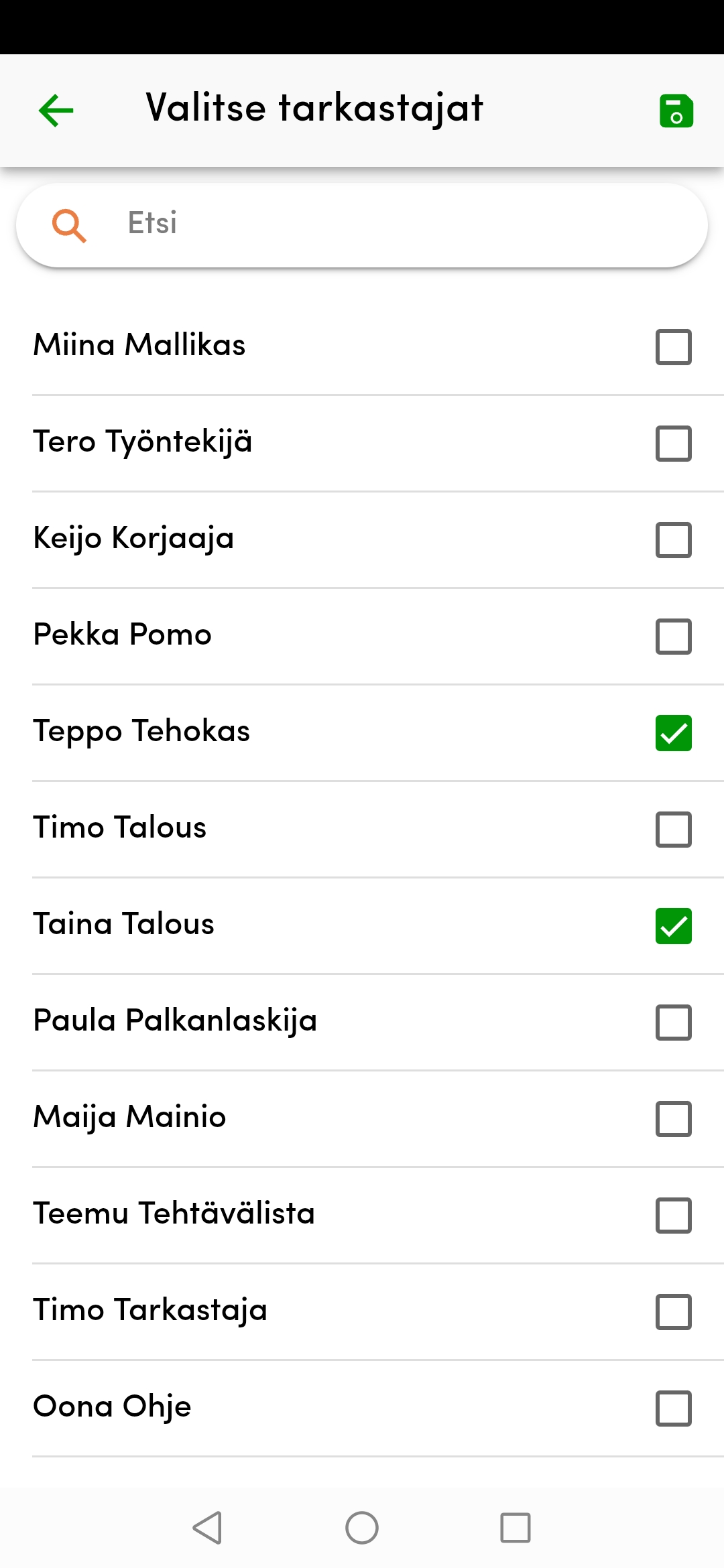Ostolaskujen tarkastaminen ja hyväksyminen mobiilisovelluksessa
Video käyttöönotosta ja peruskäytöstä löytyy ohjeesta Sovelluksen käyttöönotto.
OstolaskuApp:issa näytetään omilla välilehdillään tarkistettavat ja hyväksyttävät ostolaskut sekä ostolaskujen kierron historia.
Välilehden otsikon vieressä näytetään kappalemäärä, kuinka monta laskua on odottamassa tarkistusta ja/tai hyväksyntää.
Jos käyttäjä on määritetty sekä tarkastajaksi että hyväksyjäksi laskulle, lasku näytetään suoraan vain Hyväksy-välilehdellä.

Tehtävälista
Napsauttamalla Tehtävälista-painiketta voit tarkastella organisaation osotlaskujen tilannetta tiloittain.
Kierron osalta näet, kuinka monta laskua odottaa tarkistusta ja kuinka monta on hyväksyttävänä.
On tärkeää huomata, että Tehtävälista on vain informatiivinen, eikä siitä voi porautua laskuille. Jos haluat tarkastella laskuja tarkemmin, sinun tulee kirjautua järjestelmään HTML-selaimella.
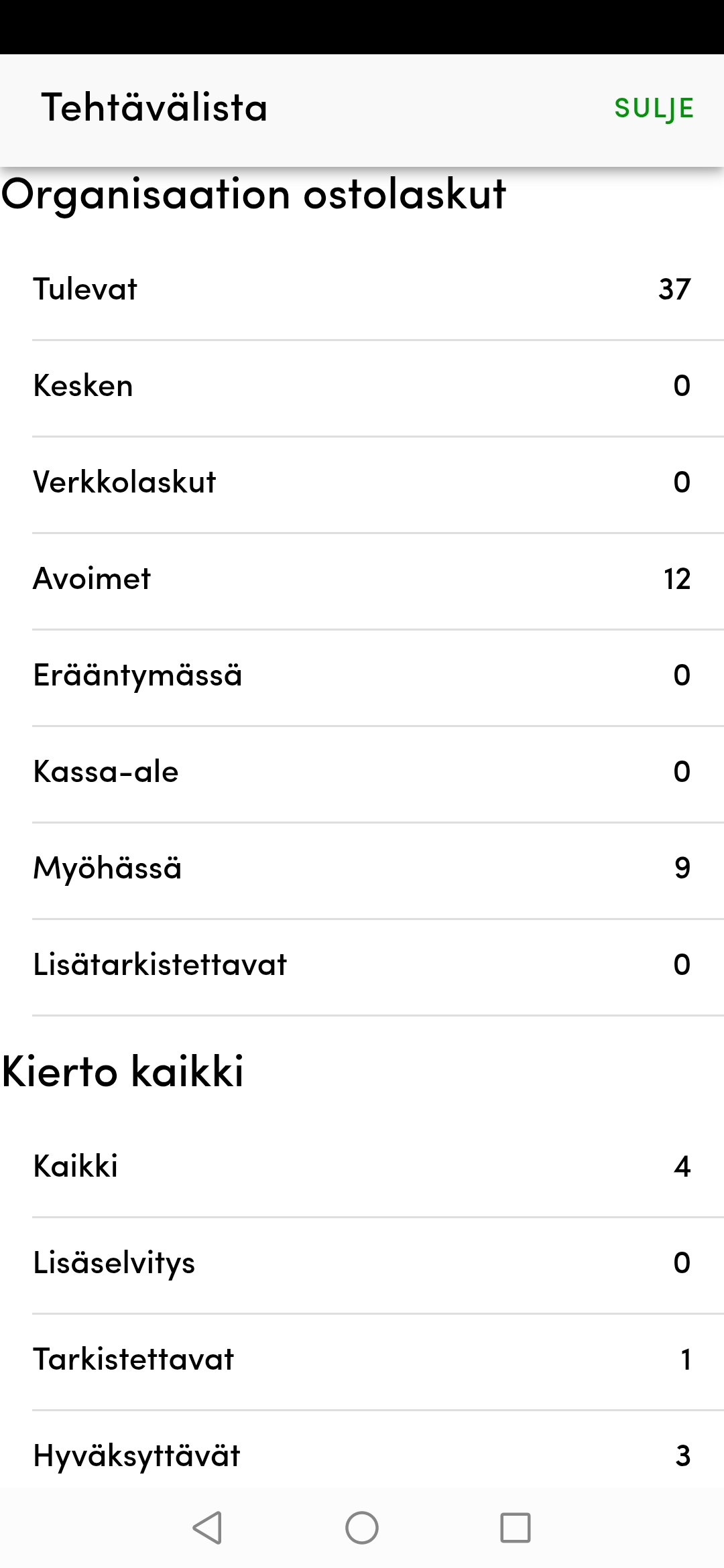
Haun rajaaminen
Napsauttamalla Suodatus-painiketta voidaan rajata haettavia laskuja.
Laskulistaa voidaan rajata seuraavasti:
Hakusanalla: Anna esimerkiksi asiakkaan tai tuotteen nimi.
Päivämäärävalinta: Valitse, käytetäänkö Eräpäivää, Laskutuspäivää vai Luontipäivää.
Määritä Alkupäivä ja Loppupäivä.
Järjestä Toimittajan ja Eräpäivän mukaan. Valitse haluttu arvo, esimerkiksi napsauttamalla Eräpäivä ja sitten Nouseva.
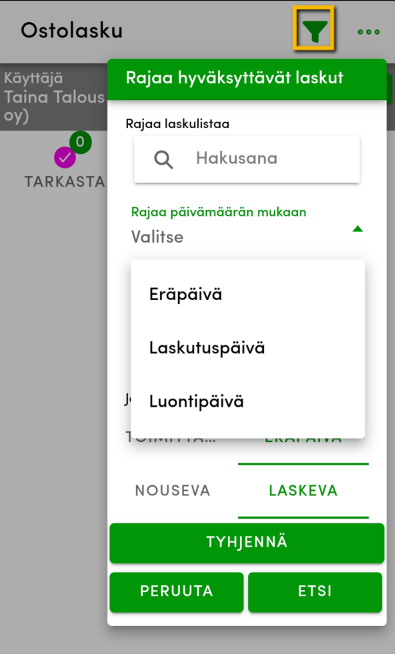
Jos hakuun on tallennettu arvo, suodatinpainikkeen vieressä näkyy +-merkki.
Hakuvalinnat palautuvat oletusarvoille napsauttamalla Tyhjennä-painiketta.
Oletuksena laskuista näkyvät koostetiedot. Laskun rivitiedot sekä tarkastus- ja hyväksyntäpainikkeet avautuvat napsauttamalla nuoli-painiketta..
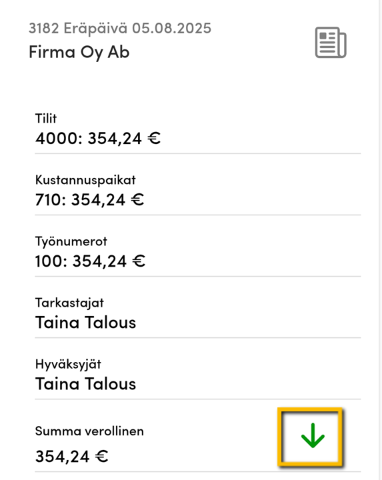
Laskukortit avautuvat oletuksena, kun käyttäjä määrittää asetuksissaan kohdan Laskukortit auki oletuksena aktiiviseksi. Asetusten määrittäminen löytyy käyttäjäasetuksien ohjeesta.
Avatun laskun tiedoissa näkyvät tilitiedot, laskun summa, eräpäivä, kirjauspäivä, kirjanpidon tili, jolle lasku on kirjattu, sekä kustannuspaikka, jos organisaatiolla on käytössä kustannuspaikat.
Tarkastuksen ja hyväksynnän pikapainikkeet sovelluksessa
Painike | Toiminto |
|---|---|
 | Kommentti. Jos laskulle on lisätty kommentteja, Kommentit-painikkeen vieressä näkyy kommenttien määrä. Kommentit saadaan näkyville napsauttamalla -painiketta. Kommentointi voidaan asettaa pakolliseksi laskun tarkistuksen ja/tai hyväksynnän yhteydessä. |
 | Rivit. Rivit-painikkeen yhteydessä näkyy laskun rivien määrä. Voit hyväksyä laskun joko kokonaisuudessaan tai rivikohtaisesti. |
 | Liitetiedostot. Jos laskulla on liitetiedostoja, liitteiden määrä näkyy Liitteet-painikkeen vieressä. Liitteet-välilehdelle pääsee napsauttamalla tätä painiketta. |
 | Tarkasta lasku Tarkasta-välilehdellä voit merkitä laskun tarkastetuksi yksinkertaisesti napsauttamalla Tarkasta lasku -painiketta. |
 | Hyväksy lasku Hyväksy-välilehdellä laskun hyväksyminen tapahtuu napsauttamalla Hyväksy lasku -painiketta. |
 | Maksuun panonesto Jos halutaan estää laskun maksaminen, napsautetaan painiketta. |
 | Aloita kierto alusta Kierto voidaan tarvittaessa aloittaa alusta napsauttamalla Aloita kierto alusta -painiketta. |
 | Laskun kuva Lasku avautuu napsauttamalla Lasku-painiketta. Mikäli laskusta on saatavilla pdf-kuva, se avataan erillisessä näkymässä. |
Tiedot-välilehdellä näytetään alareunassa laskun esikatselu. Napsauttamalla laskua se avautuu omaan näkymään.
Näkymästä voi helposti siirtyä kommentteihin/ohjeisiin, laskun rivitietoihin, tarkastella liitteitä sekä tarkistaa tai hyväksyä laskun.
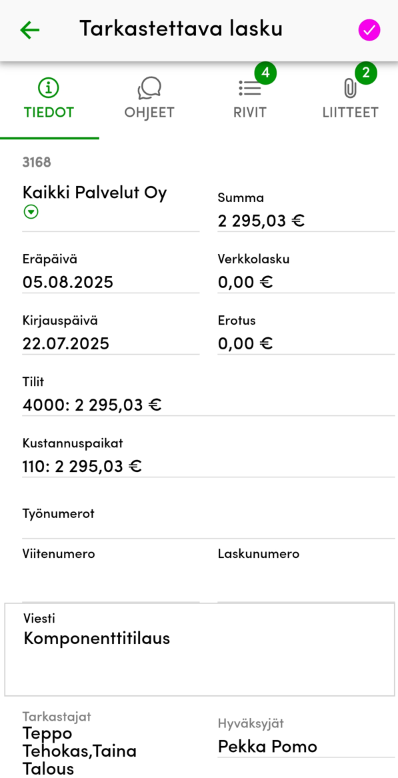
Laskun tarkastuksen tai hyväksynnän yhteydessä voidaan määrittää pakollinen kommentointi. Tällöin kommentti on annettava ennen laskun tarkastusta tai hyväksyntää ja mikäli kommentti puuttuu, ohjelma antaa tästä virheilmoituksen eikä laskun tarkastaminen / hyväksyminen ilman kommentointia ole mahdollista.
Kommentti voidaan myös lisätä, vaikka se ei olisi pakollinen. Lisätyt kommentit näkyvät Kommentit-välilehdellä.
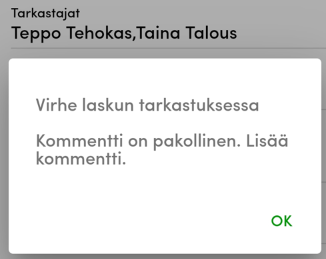
Rivit-välilehdellä voit tarkastella laskun rivejä. Laskun voi tarkistaa tai hyväksyä myös rivikohtaisesti, jos koko laskua ei haluta merkitä kerralla tarkastetuksi tai hyväksytyksi.
Laskurivin tarkemmat tiedot näkyvät napsauttamalla rivin kohdalla nuoli-painiketta.
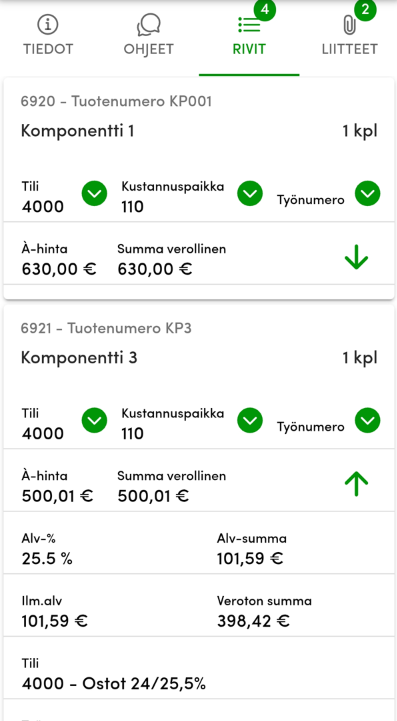
Ostolaskun tietojen muuttaminen
Ostolaskulla voi tehdä muutoksia laskun toimittajan ja vastaanottajan tietoihin Tiedot-välilehdellä. Tiliöintitilin, kustannuspaikan ja työnumeron osalta muutokset tehdään Rivit-välilehdellä.
Lisäksi on mahdollista muokata laskujen tarkastajia ja hyväksyjiä.
Yhteystiedot
Tiedot-välilehdellä toimittajan nimen perässä olevan nuolipainikkeen napauttaminen mahdollistaa laskun yhteystietojen muokkaamisen.
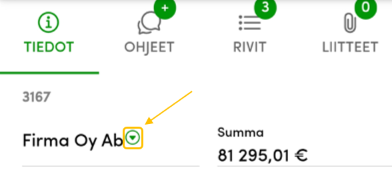
Avautuvassa Yhteystiedot-ikkunassa on mahdollista muokata sekä toimittajan että vastaanottajan tietoja.. Muutosten jälkeen napsauta ensin Sulje ja sen jälkeen Tallenna-painiketta. Jos tietoja ei tallenneta, ohjelma ilmoittaa siitä, kun poistut laskulta. Tällöin voit joko hylätä tehdyt muutokset tai palata tallentamaan ne.

Kirjanpidon tilin muuttaminen
Ostolaskun Rivit-välilehdellä on mahdollista tehdä tarvittaessa muutoksia kirjanpidon tilille, kustannuspaikalle sekä työnumerolle.
Kunkin kentän vieressä on poimintapainike, jota napsauttamalla voidaan valita tarvittavia tietoja.
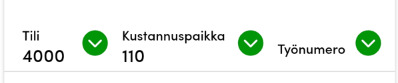
Oletuksena Menotilit-valinnalla haetaan kirjanpidontiliä. Etsi-kenttään voi kirjoittaa halutun tilin nimen tai numeron, jolloin näkymään tuodaan vain hakua vastaavat tilit.
Jos tiliä on tarkoitus muuttaa kaikille kyseisen ostolaskun riveille, valitaan Muuta kaikille riveille -vaihtoehto aktiiviseksi. Tällöin kaikki laskulla olevat tilit päivitetään valituksi.
Mikäli käytät jotakin tiettyä tiliä usein, voit merkitä sen suosikiksi napsauttamalla Tähti-kuvaketta aktiiviseksi. Kaikki suosikiksi määritellyt tilit löytyvät jatkossa kätevästi Suosikit-välilehdeltä.
Tilin valinta ostolaskulle tapahtuu napsauttamalla Poimi.
Vastatili laskulle tulee automaattisesti valitun kirjanpidon takaa talouden asetuksista.
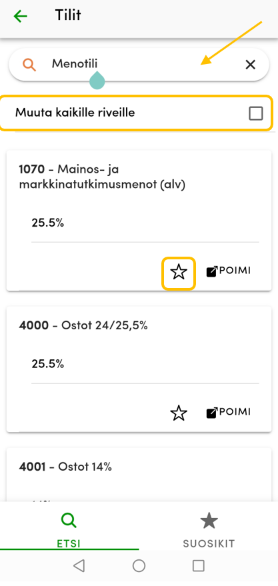
Kustannuspaikan ja työnumeron muuttaminen
Kustannuspaikka- ja työnumero-kenttää napsautettaessa ohjelma tarjoaa suoraan mahdollisuuden tyhjentää kentän sisältö, mikäli kyseisessä kentässä on jo olemassa olevaa tietoa.
Napsauttamalla Valitse -painiketta pääsemme hakemaan haluttua kustannuspaikkaa.
Samalla tavalla kuin kirjanpidon tilin valinnassa, kustannuspaikkoja ja työnumeroita voidaan määrittää suosikiksi ja tarvittaessa muuttaa kerralla kaikille laskun riveille.
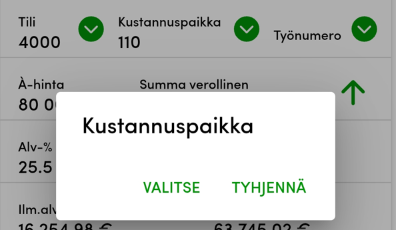
Ensimmäisellä kerralla, kun siirrytään työnumeron poimintaan, työkohteeksi on valittuna Projekti-sovellus, ja siinä näkyvät itselle kohdistetut työt.
Jos työkohde on jokin muu, sen voi vaihtaa napsauttamalla Suodatin-painiketta.
Tämän jälkeen napsautetaan Kohde-kenttää, jolloin voidaan valita organisaatiolla käytössä olevista sovelluksista se, jonka työnumeroa ollaan hakemassa. Kun valinta on kerran tehty, se tallentuu ohjelmaan, ja seuraavalla kerralla työnumeron poimintaan siirryttäessä, automaattisesti valittuna on edellisellä kerralla valittu työkohde.
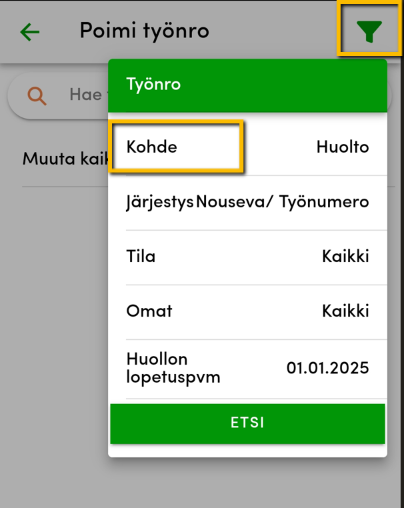
Valittavat sovellukset, joiden työnumeroita voidaan käyttää laskuilla:
Varsinaisten työsovellusten ohella voidaan valita myynti- tai ostotilaus työnumeroksi.
Mikäli talouden asetuksiin on määritelty työnumeroita, ne löytyvät kohdasta Projekti → Voimassa.
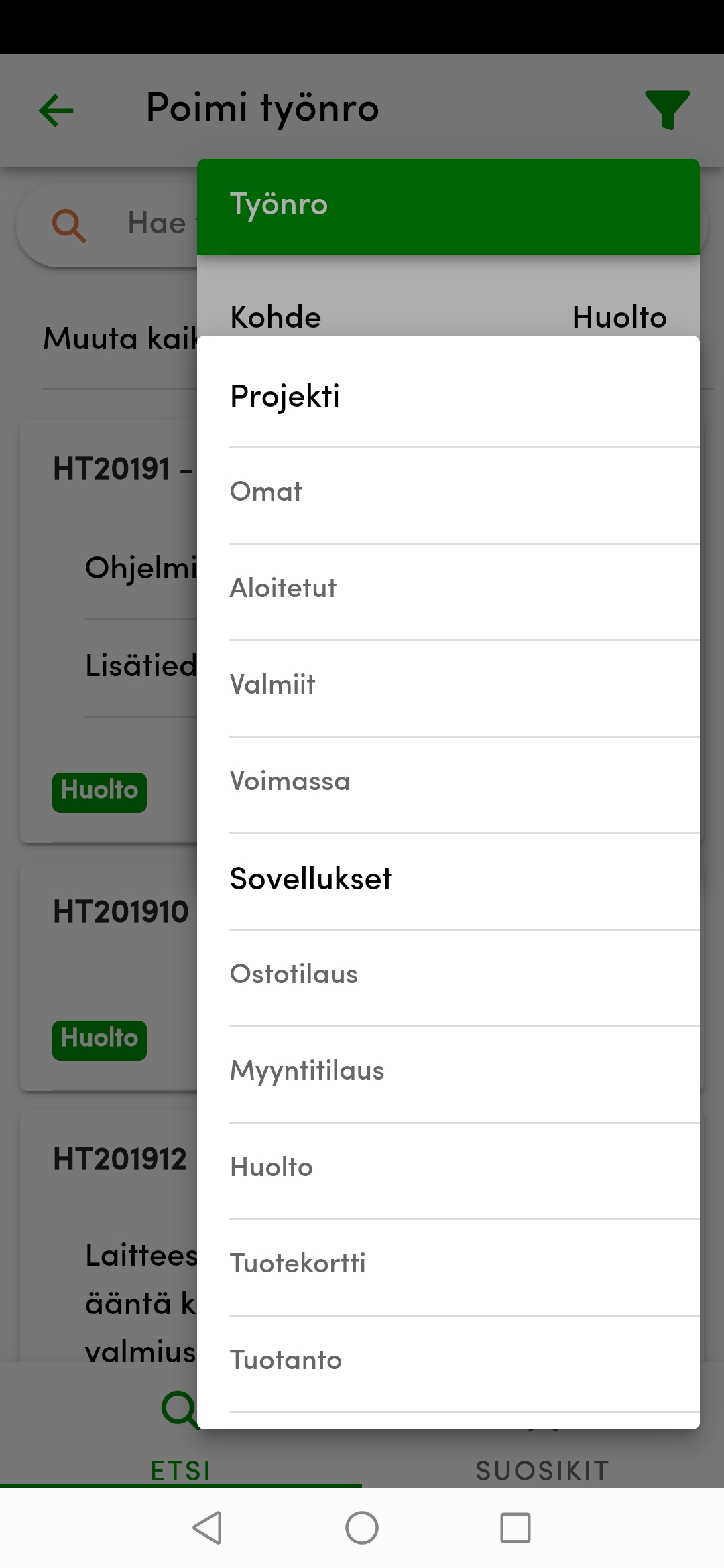
Tarkastajien ja hyväksyjien muokkaaminen
Tiedot-välilehdellä voidaan napsauttaa Tarkastajat tai Hyväksyjät kenttää jos näihin halutaan tehdä muutoksia.
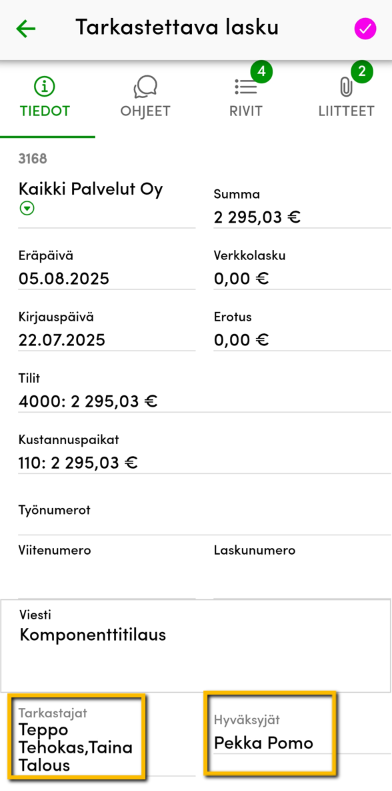
Avautuvassa ikkunassa näkyy jo valittujen henkilöiden kohdalla aktiivinen valinta. Tarvittaessa valinta voidaan poistaa, jolloin kyseistä laskua ei enää ohjata tälle henkilölle.
Lisäksi tarkastajia tai hyväksyjiä voidaan lisätä laskulle valitsemalla henkilön kohdalla oleva valintaruutu.
Etsi-kenttään voi kirjoittaa haettavan henkilön nimen, jolloin hakuun tulee vain halutut henkilöt.
Kun valinnat on tehty, napsautetaan Tallenna-painiketta, jolloin muutokset siirtyvät laskulle.